In alcuni siti Web, per esempio i giornali online (ma non solo), si avvia la riproduzione automatica di alcuni filmati, a volta anche in una finestra separata dal browser. Vediamo come impedire a Firefox di aprire questi filmati a meno che non lo decidiamo noi e diamo il permesso al sito di farlo.
Si aprono le Impostazioni di Firefox, si va in Privacy e sicurezza, poi nelle Impostazioni della Riproduzione automatica.
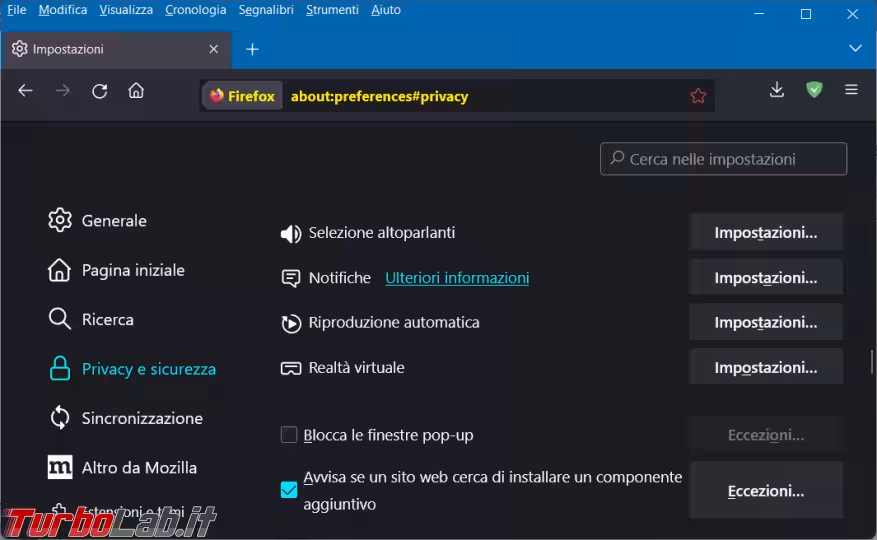
Arrivati a questo punto si può scegliere l'impostazione predefinita per tutti i siti web riguardo alla riproduzione dei filmati, se consentire audio e video, bloccare solo l'audio o bloccare audio e video. Scegliendo di bloccare audio e video si impedisce la riproduzione automatica del filmato, non la comparsa della finestrella del video separato dal browser.
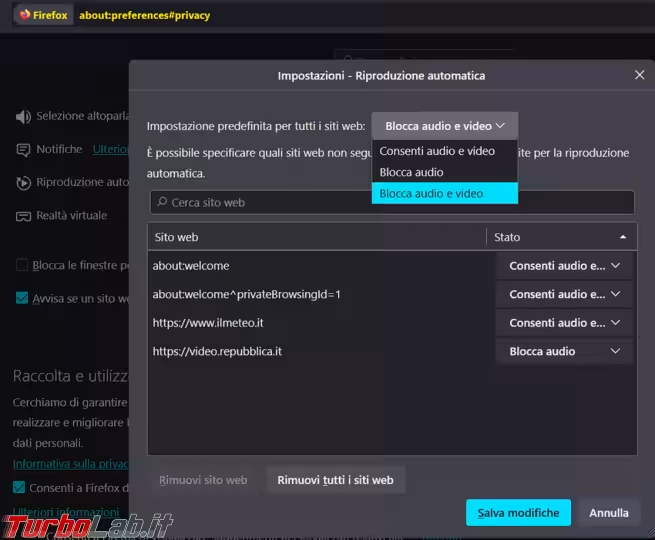
Quando si visiterà uno di questi siti ci sarà una nuova icona nella barra degli indirizzi, da qui potrete gestire il comportamento per il singolo sito e costruire la lista di indirizzi, con un comportamento diverso da quello standard, che vedete nell'immagine precedente.
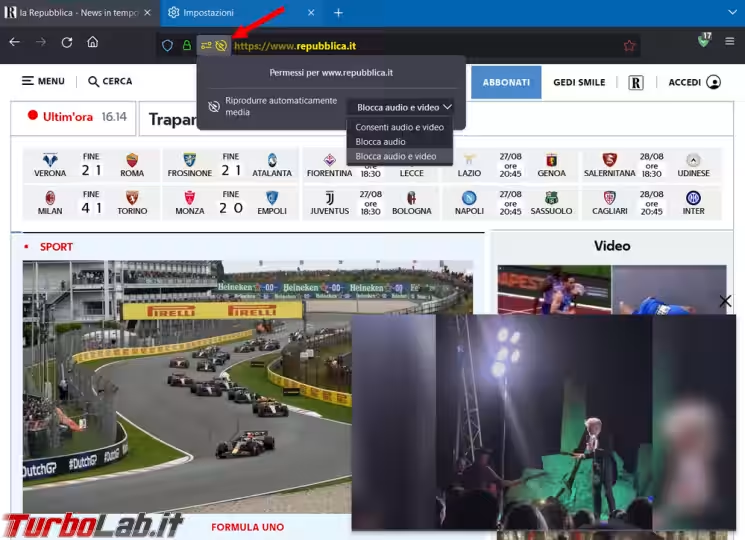


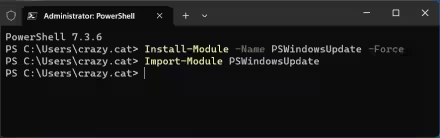




![[guida] Come aggiornare a Proxmox 9.1 senza perdere dati (metodo sicuro e ufficiale, video) (aggiornato: dicembre 2025)](https://turbolab.it/immagini/reg/6/come-aggiornare-proxmox-26248.avif)